profibus-DP(从站地址设定)
PROFIBUS-DP主站接口卡用户使用说明书

FW239-DP 应用介绍报告人报告人::张晓刚2概述功能使用SP/XP/FW239-DP + Pro V2.5 + SP002DP 可以将标准的PROFIBUS-DP 从站设备连入Jx300X 、Jx300XP 、ECS-100、ECS-100X 系统,通过DP/PA 耦合器、DP/PA 链接器还可以将PA 设备连入系统。
一块FW239-DP 可同时连接DP 和PA 设备 适用范围连接标准PROFIBUS 从站设备不适用范围主主通信,将DP 主站设备连入系统,如某些不支持从站功能的S7-400 CPU非标准PROFIBUS 设备3FW239-DP4TB239-DP5SP/XP239-DP系统结构系统通讯原理8系统配置规范主站接口卡必须与AdvanTrol-Pro(V2.50)软件包配合使用。
在JX-300X 、JX-300XP 、ECS-100系统中,主站接口卡和控制站的数量和不大于15个。
在ECS-100X 系统中,主站接口卡和控制站的数量和不大于31个,其中FW239-DP 的数量不大于15个。
每块主站接口卡可以带最多31个DP 从站。
每块主站接口卡最大可以有3.5k Byte 的输入数据和3.5k Byte 的输出数据。
每块主站接口卡的实时数据位号数不大于4096个。
每块主站接口卡参与控制的输入数据不大于512Byte ,参与控制的输出数据不大于512Byte(和主控卡站间交换数据长度)。
每块主站接口卡只能由一个控制器控制其输出,一个控制器也只能控制一块主站接口卡的输出。
9DP 配置在JX-300X 、JX-300XP 系统中,需要配置SP/XP239-DP 标准35mm 导轨。
在ECS-100/X 系统中,需要配置FW239-DP 、TB239-DP 总线连接器。
总线电缆。
上位机软件。
Advantrol (V2.5)+SP002 DP。
10PA 配置链接器:6ES7 157-0AA82-0XA0耦合器:6ES7 157-0AC81-0XA0普通24V 电源PA 电缆 T 型头:6GK1 905-0AA00(每个仪表需要一个)(或分线盒,根据具体情况而定)终端电阻:6GK1 905-0AE00(一包5个,每条PA 线需要一个)标准导轨:6ES7390-1AB60-0AA0(160mm )或6ES7390-1AE80-0AA0(482mm )11PA 配置规则一个DP 系统的所有DP 从站(包括IM157)个数之和最大为31每个DP 从站(IM157)下面最多可以连接61个PA 从站,槽位的总数最大为(236-PA 从站个数) 每个IM157最多可以连接5个DP/PA 耦合器每个DP/PA 耦合器下面可连接的PA 从站的个数由DP/PA 耦合器的供电电流以及PA 设备的耗电情况决定 增加耦合器可以增加PA 系统的供电电流每个IM157最大的组态数据、参数数据、诊断数据、以及I/O 数据最大均为240字节在上层的DP 系统,链接器作为一个DP 从站并作为一个网关连接下层的总线系统(PA 现场设备)12安装方式FW239-DP 卡安装在ECS-100机笼内任意I/O 槽位上(不能插在主控制卡或数据转发卡槽位),占用两个I/O 槽位的宽度;端子板TB239-DP 直接插在机笼背面和FW239-DP 对应I/O 槽位的DB25接口上。
HD9X系列高压变频器系统Profibus-DP 卡(MD38DP2) 使用说明

HD9X系列高压变频器用户手册 附录
11
附录
附录B:Profibus-DP 卡(MD38DP2)使用说明
B.1 概述
本公司提供的Profibus-DP 卡(MD38DP2),专门配合HD9X 系列高压变频器使用,使变频器成为现场总线的一个从站,接受现场总线主站的控制。
MD38DP2符合该标准的Profibus 现场总线规范,在系统中采用Profibus 现场总线能节省硬件和安装费用、工程费用、具有更大的制造灵活性。
附录 HD9X系列高压变频器用户手册
附录
11
1) 拨码定义
a) Profibus 9针标准接口说明
附录b) 控制端子功能描述:
HD9X系列高压变频器用户手册 附录
11
附
录
◆部分产品可能存在指示灯颜色与编号不匹配的情况,以编号为准,从左到右依次为D2、D3、D4,参见图1。
c) 与
附录B:图3 与Profibus 的连接示意图
Profibus 的连接,MD38DP2仅提供了一种类型的DB9。
DB9为标准的SIEMENS DB9插座,对系统的PE 级一定要可靠的接地。
若使用的波特率比较高,必须严格的按照SIEMENS DB9接线标准。
对不同的波特率有不同的导线长度,具体描述如下表所示:。
使用PROFIBUS—DP网络时要注意的事项
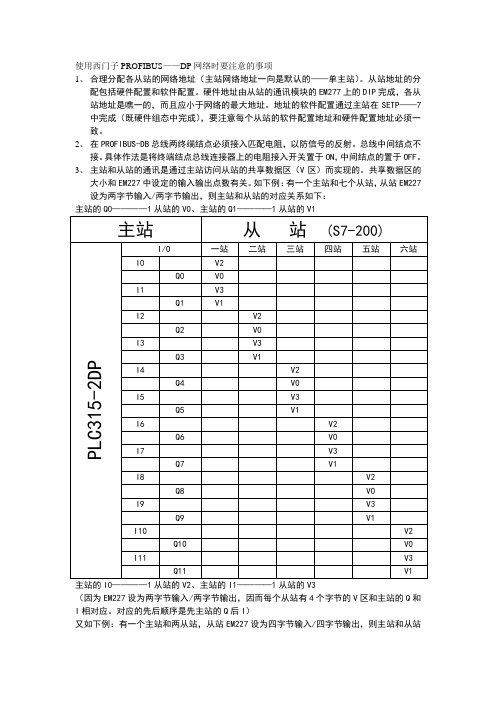
使用西门子PROFIBUS——DP网络时要注意的事项
1、合理分配各从站的网络地址(主站网络地址一向是默认的——单主站)。
从站地址的分
配包括硬件配置和软件配置。
硬件地址由从站的通讯模块的EM277上的DIP完成,各从站地址是噍一的,而且应小于网络的最大地址。
地址的软件配置通过主站在SETP——7中完成(既硬件组态中完成),要注意每个从站的软件配置地址和硬件配置地址必须一致。
2、在PROFIBUS-DB总线两终端结点必须接入匹配电阻,以防信号的反射。
总线中间结点不
接。
具体作法是将终端结点总线连接器上的电阻接入开关置于ON,中间结点的置于OFF。
3、主站和从站的通讯是通过主站访问从站的共享数据区(V区)而实现的。
共享数据区的
大小和EM227中设定的输入输出点数有关。
如下例:有一个主站和七个从站,从站EM227设为两字节输入/两字节输出,则主站和从站的对应关系如下:
主站的I0————1从站的V2、主站的I1————1从站的V3
(因为EM227设为两字节输入/两字节输出,因而每个从站有4个字节的V区和主站的Q和I相对应。
对应的先后顺序是先主站的Q后I)
又如下例:有一个主站和两从站,从站EM227设为四字节输入/四字节输出,则主站和从站
的对应关系如下:
要注意主站中用于数据交换的Q与I一般不能再用于其它用途,。
设置abb——dp

以下是网上的方法:一.PROFIBUS-DP现场总线控制器(如PLC或DCS系统)的设置:第一步:安装ABB变频器GSD文件 ABB_0812.GSD;第二步:在系统PROFIBUS-DP硬件配置的中添加从站ABB Drives RPBA-01 站号为2(或其它地址号),插入PPO Type Module为4;第三步:在2号从站的参数设置中,将Operation Mode改为Vendor Specific (即ABB传动协议);第四步:其它为默认配置;第五步:将配置下载到主站中。
通过以上几步的设置,主站对从站2的输出区(OUTPUT)的数据结构为:Output的第一个字是用于ABB传动通信协议的控制字CW;Output的第二个字是变频器的给定值REF1;Output的第三个字是变频器的给定值REF2;Output的第四个字是变频器的给定值REF3(由ACS800变频器参数90.01决定);Output 的第五个字是变频器的给定值REF4(由ACS800参数90.02决定);Output的第六个字是变频器的给定值REF5(由ACS800参数90.03决定)。
主站对从站2的输入区(INPUT)的数据结构为:Input的第一个字是用于ABB传动通信协议的状态字SW;Input的第二个字是变频器的实际值ACT1(由ACS800参数92.02决定);Input的第三个字是变频器的实际值ACT2(由ACS800参数92.03决定);Input的第四个字是变频器的实际值ACT3(由ACS800参数92.04决定);Input的第五个字是变频器的实际值ACT4(由ACS800参数92.05决定);Input的第六个字是变频器的实际值ACT5(由ACS800参数92.06决定)二.ACS800参数的设置步骤:第一步:将ACS800变频器Profibus适配器模块安装到变频器上;第二步:按照适配器模块的用户手册调整硬件(如站号,终端电阻等)第三步:将参数98.02(Comm.Module Link)改为FIELDBUS;确定参数98.07(C OMM PROFILE)为ABB DRIVES第四步:修改51组参数。
PROFIBUS DP 主从配置方法步骤
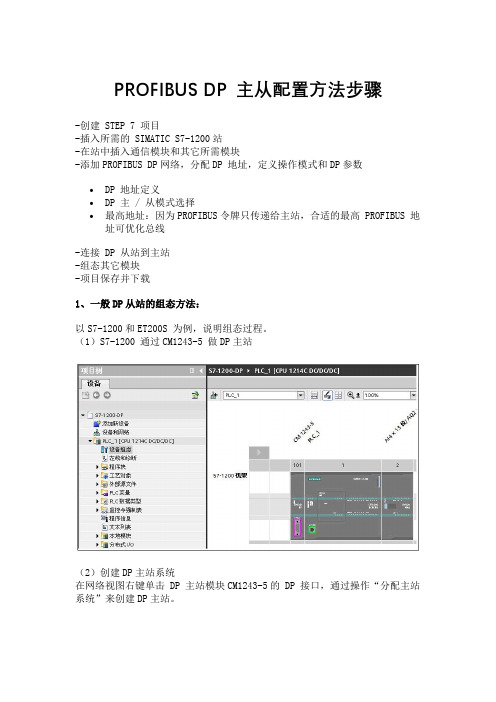
PROFIBUS DP 主从配置方法步骤-创建 STEP 7 项目-插入所需的 SIMATIC S7-1200站-在站中插入通信模块和其它所需模块-添加PROFIBUS DP网络,分配DP 地址,定义操作模式和DP参数•DP 地址定义•DP 主 / 从模式选择•最高地址:因为PROFIBUS令牌只传递给主站,合适的最高 PROFIBUS 地址可优化总线-连接 DP 从站到主站-组态其它模块-项目保存并下载1、一般DP从站的组态方法:以S7-1200和ET200S 为例,说明组态过程。
(1)S7-1200 通过CM1243-5 做DP主站(2)创建DP主站系统在网络视图右键单击 DP 主站模块CM1243-5的 DP 接口,通过操作“分配主站系统”来创建DP主站。
(3)组态从站从硬件目录/ 分布式I/O 中将ET200S拖入网络视图,鼠标拖动从站通信接口到主站接口,释放鼠标按钮,即可创建 PROFIBUS 连接。
点击 ET200S 上“未分配”,将从ET200S 分配给 CM1243-5 。
显示如下图鼠标右键点击网线可查看网络参数,在网络设置中可修改传输速率、最高站地址等。
(4)双击ET200S组态从站其它模块如图示分别插入电源模块PM-E,DO模块和DI模块。
(5)编译存盘,下载到S7-1200 CPU2、智能从站组态方法以2个 S7-1200 DP组态通信为例。
(1)PLC_1_DP_Master通过CM1243-5 做PROFIBUS DP主站,PLC_2_DP_Slave 通过CM1242-5做PROFIBUS DP从站。
组态设备并创建DP主站网络(2)从站连接到主站,将 PLC_2_DP_Slave 分配给 DP主站 CM1243-5(3)双击PLC_2_DP_Slave,点击DP口通过属性组态数据传输区传输区_1主站读取从站33个字,传输区_2主站发送10个字节到从站,按长度单位保持数据的一致性。
PROFIBUS-DP从站原理图1

(该报文为从站3对主站1的应答帧,其中包含6个字节的诊断数据:02 05 00 FF 00 08,具体含义可参阅协议,其中第四字节为FF表明从站3尚未被任何主站所参数化。)
……
68 11 11 68 83 81 5D 3D 3E 88 02 FD 0B 00 08 00 00 00 00 00 00 76 16
10 01 03 00 04 16
(该报文为从站3对主站1的应答帧,告诉主站1“我活着呢”。)
…..
68 05 05 68 83 81 6D3C3E EB 16
(该报文为主站1发给从站3的请求帧,读取查询从站3的诊断报文,以获取从站3的进一步信息。)
68 0B 0B 68 81 83 08 3E3C02 05 00 FF 00 08 94 16
但是,值函数的思想能巧妙地过渡到异步系统。如果将值函数或一定的近似函数传递给执行器,那么每个执行器可以独立地运行。例如,想方设法减小值函数。若执行器不可用,则什么都不做。通常多执行器必须协同工作。简单的试验表明同时运行两个有自己的传感器和执行器的反馈系统,将导致性能下降,甚至不稳定。但是如果有一个可以分别最小化的值函数或控制Lyapunov函数,则就一切正常了;(依照值函数)控制动作得到了自动协调。
控制Lyapunov函数(或Bellman值函数)的基本思想是:如果知道值函数,最好的方法是在当前时刻,选择使值函数最小的控制动作,而不考虑将来的情况(换句话说,忽略系统的动态)。这样做就能确切地实现问题的最优控制。也就是说,值函数就是代价函数,使其最小化实际上实现了考虑系统动态的原始问题的最优控制。在50、60年代,值函数仅仅是解决最优控制问题的阶段性数学进展。
E-Wind Turbine Profibus-DP通讯配置说明
E-Wind Turbine Profibus-DP 通讯配置说明1 硬件设置Profibus-DP 从站通讯模块使用的是泗博PM-125,如下图所示。
要对其在Profibus-DP 总线上的地址进行设置,持续点按PM-125面板上的ProfiBus 地址配置按钮即可,一般选择设置为7。
该模块有四个指示灯,分别为PBF\STA\TX\RX 。
指示灯状态及含义如下表所示。
指示灯 状态 含义STA 绿灯闪烁 ProfiBus-DP 总线上有数据通讯 绿灯灭 无数据通讯 PBF 红灯常亮 ProfiBus-DP 总线数据通讯失败红灯灭 数据通讯正常 RX 绿灯闪烁 串口接收有数据 绿灯灭 串口无接收数据 TX绿灯闪烁 串口发送有数据 绿灯灭串口无发送数据2 软件设置2.1 E-Wind Turbine 侧的设置E-Wind Turbine 中Profibus-DP 通讯模块主要有三个功能,通讯连接情况诊断、数据实时监视、数据接收和发送。
下图是ProfiBus-DP 通讯配置画面,用来对使用的串口进行配置,包括串口号、波特率等。
注意泗博PM125模块的波特率为19200。
其他参数保持默认值即可。
下图是ProfiBus-DP通讯时的实时数据显示画面。
E-Wind Turbine运行时,在实时数据显示对话框中可以看到通过Profibus总线实时传递的数据值。
点击“Data to PLC”按钮显示由E-Wind Turbine发送至外部控制器PLC的参数数据;点击“Data from PLC”按钮显示E-Wind Turbine由外部控制器PLC接收的控制数据。
硬件通讯状态指示灯指示当前通讯状态,绿色为通讯正常,红色为通讯故障。
系统运行状态指示灯指示当前运行状态,点击可以操作运行和停止。
绿色为正在运行,红色为停止运行。
E-Wind Turbine在与外部控制器通讯时有两种运行模式:正常工作和测试模式。
正常工作时,E-Wind Turbine实时运行,与外部控制器进行数据交换;测试模式时,E-Wind Turbine不运行,系统产生测试数据与外部控制器进行数据交换,用于通讯连接测试。
如何创建并组态Profibus DP主站和DP从站
如何创建并组态Profibus DP主站和DP从站利用CPU上所集成的DP接口,可直接组成Profibus子网。
只要你组成Profibus网络,你就必须或只单独组建DP主网站或组建DP主从网,二者必具其一。
如果是几个PLC之间必须要进行数据交换的,可组成主从网。
如果是几个PLC之间(哪怕是只有一个PLC)不需要进行数据交换的,可只组成DP 主网站,前提条件是:使用DP接口来组网的话。
那么,如何创建并设置Profibus DP主站和DP从站呢?1.在项目窗口下,生成你所预设的DP主站,DP从站和Profibus子网。
2.在你所预设的从站硬件组态窗口下,打开DP属性对话框(而不是DP接口属性对话框),共有4个标签,可分别设置以下参数:⑴组态该CPU为DP从站系统⑵设置Profibus从站地址⑶设置从站的诊断地址区域(缺省值为2047)3.在你所预设的主站硬件组态窗口下,打开DP属性对话框(而不是DP接口属性对话框),共有4个标签,可分别设置以下参数:⑴组态该CPU为DP主站系统⑵设置Profibus主站地址⑶设置主站诊断地址(缺省值为2047)⑷将DP从站集成到DP主站系统中单击DP master system鼠标右键,打开insert object,可插入一个“刚才已组态的从站”到主站中。
在所插入的“DP Slave Properties”从站属性对话框中,共有3个标签,可设置以下参数:★在主站地址区域中,设置从站诊断地址(缺省值2046)和模块的诊断地址(缺省值为2045)★激活主站与从站之间的连接★设置主站与从站之间进行一致性数据交换的中间存储区域和数据长度4.在DP主站和DP从站中,使用系统功能块SFC14、SFC15或装载/传送指令定义和设置数据传送的具体地址区域(来源和去处)。
注:⑴DP诊断地址:在DP的输入地址区域内必须为每个DP主站和每个DP从站分配一个字节的诊断地址。
如果用户没有指定任何的DP诊断地址,则S7系统将从最高字节向下自动分配地址给DP诊断地址。
profibus-master设置说明
PROFIBUS-DP master板的设置基本必须设置:1:使能2:地址设置3:IDENT 号码4:设置数据CONFIG DATA下图为TP界面框图:图1-1一:首先进入DP MASTER SETUP界面,如下图1-2此界面用于设置输入输出字节数、SLAVE参数初始化和最大数字量点数,图面数值为默认值,一般不需要更改。
二:进入DP MASTER BUS PARAMETER界面,如下图1-3此界面用于设置主站总线的参数,只需选择要配置的波特率(2:baudrate),其他参数会自动配置。
三:进入DP MASTER SLAVE PARAMETER界面,如下图1-4然后DETAIL进入参数配置界面,如图1-5此界面为slave板的参数设置界面,根据下属模块的GSD文件信息填写所需内容。
下面内容详细说明需要填写的内容含义:1:SLAVE ENABLE/DISABLE 是否使能这个地址的模块2:STATION ADDRESS 模块的地址3:COMMENT 备注4:INPUT OFFSET ADDRESS 输入信号的偏移地址5:OUTPUT OFFSET ADDRESS输出信号的偏移地址6:INPUT BYTES 输入的字节数7:OUTPUT BYTES 输出的字节数8:SLAVE FLAG 从板标识9:AVTIVE 是否激活从板10:NEW PAM 是否配置新参数11:SLAVE TYPE 从板类型(默认为0)12:STATION STATUS 地址的状态说明:根据要求功能,配置从板下列信息:是否锁定(13:LOCK REQ 锁定请求14:UNLOCK REQ 不锁定请求)同步请求(15:SYNC REQ )冻结请求(16:FREEZE REQ)看门狗请求及时间设定T=10* WD FACT1 *WD FACT2 (17:WD REQ 18: WD FACT1 19:WD FACT2)21:IDENT NUMBER 模块号31:USER PRM DATA BYTES 用户参数长度32:USER PAR DATA 用户参数33:CONFIG DATA BYTES 专用标识符长度34:CONFIG DATA 专用标识符35:DPRAM INPUT OFFSET (STATION ADDRESS - 3) * 32 (自动生成) 36:DPRAM OUTPUT OFFSET (STATION ADDRESS - 3) * 32+1024 (自动生成) (配置完红色字体的内容可保证通讯成功,黑色字体内容为状态设定,其他参数如上图即可)地址设定及信号分配:给每个从模块分配一个地址,不能重复。
profibus-DP(从站地址设定)
Profibus-DP1. 硬件连接1)PLC的连接(电源,PLC与PC)2)安装Profibus-DP通信接口卡SI-P1(图1.1)3)通信电缆的接线(图1.2)相互接线图(1台变频器的示例)4)变频器主体的设定2. 组态1)硬件连接完成后,打开SIMATIC Manager软件,出现如下的界面。
点击Finish。
(图2.1)2)点击新建(图2.2)3)输入文件名后,点击OK,(这里以文件名090122为例)。
(图2.3)(图2.4)4)右键选择090122→Insert New Object→SIMATIC 300 Station(图2.5)5)双击右边的对话框中的SIMATIC 300(1),双击Hardware。
(图2.6)(图2.7)6)选择SIMA TIC 300 → RACK-300 → Rail,双击或拖入编辑界面中。
(图2.8)(图2.9)7)选择UR窗口中的“1”,添加电源(电源的型号查看PLC标注),此例中PLC电源选择SIMATIC 300→PS-300→ PS 307 2A。
双击或拖入编辑界面中。
(图2.10)(图2.11)8)选择UR窗口中的“2”,添加CPU(CPU的型号查看PLC标注),此例中PLC的CPU 选择SIMA TIC 300→CPU 313C-2 DP→ 6ES7 313-6CE01。
双击或拖入编辑界面中。
在弹出的Properties对话框中,选择现场总线,点击New → OK → OK(图2.12)(图2.13)(图2.14)(图2.15)9)添加GSD文件,选择Options→ Install New GSD → YASKOOCA.gsd。
(图2.16)(图2.17)(图2.18)10)添加变频器驱动,选择Profibus-DP→ Additional Field Devices → Drives→VARISPEED PROFIBUS-DP,拖在现场总线上,选择变频器地址(地址为SI-P1卡上的地址开关1,地址开关2),此例中地址为7,点击OK,(如果有多个变频器连接,可依次拖入,地址也顺次下去,此例中为一个变频器)。
- 1、下载文档前请自行甄别文档内容的完整性,平台不提供额外的编辑、内容补充、找答案等附加服务。
- 2、"仅部分预览"的文档,不可在线预览部分如存在完整性等问题,可反馈申请退款(可完整预览的文档不适用该条件!)。
- 3、如文档侵犯您的权益,请联系客服反馈,我们会尽快为您处理(人工客服工作时间:9:00-18:30)。
Profibus-DP
1. 硬件连接
1)PLC的连接(电源,PLC与PC)
2)安装Profibus-DP通信接口卡SI-P1
(图1.1)
3)通信电缆的接线
(图1.2)相互接线图(1台变频器的示例)
4)变频器主体的设定
2. 组态
1)硬件连接完成后,打开SIMATIC Manager软件,出现如下的界面。
点击Finish。
(图2.1)
2)点击新建
(图2.2)
3)输入文件名后,点击OK,(这里以文件名090122为例)。
(图2.3)(图2.4)4)右键选择090122→Insert New Object→SIMATIC 300 Station
(图2.5)
5)双击右边的对话框中的SIMATIC 300(1),双击Hardware。
(图2.6)(图2.7)
6)选择SIMA TIC 300 → RACK-300 → Rail,双击或拖入编辑界面中。
(图2.8)(图2.9)
7)选择UR窗口中的“1”,添加电源(电源的型号查看PLC标注),此例中PLC电源选择SIMATIC 300→PS-300→ PS 307 2A。
双击或拖入编辑界面中。
(图2.10)(图2.11)
8)选择UR窗口中的“2”,添加CPU(CPU的型号查看PLC标注),此例中PLC的CPU 选择SIMA TIC 300→CPU 313C-2 DP→ 6ES7 313-6CE01。
双击或拖入编辑界面中。
在弹出的Properties对话框中,选择现场总线,点击New → OK → OK
(图2.12)(图2.13)
(图2.14)(图2.15)
9)添加GSD文件,选择Options→ Install New GSD → YASKOOCA.gsd。
(图2.16)(图2.17)
(图2.18)
10)添加变频器驱动,选择Profibus-DP→ Additional Field Devices → Drives→VARISPEED PROFIBUS-DP,拖在现场总线上,选择变频器地址(地址为SI-P1卡上的地址开关1,地址开关2),此例中地址为7,点击OK,(如果有多个变频器连接,可依次拖入,地址也顺次下去,此例中为一个变频器)。
选择输入输出数据长度,此例中选择SI-P1 Extended data1,双击或拖入左下的窗口中(多个变频器时,可依次添加)。
(图2.19)(图2.20)
(图2.21)(图2.22)
11)点击save → download,组态完成。
3. 编程
以电机30HZ正向运行为例。
1)选择SIMATIC 300 → CPU 313C-2 DP → S7 Program(1) → Blocks → OB1
(图3.1)
2)以梯形图为例,选择View → LAD
(图3.3)
3)点击MOVE,拖入Network,开始编辑。
在输出侧,添加Bit logic,赋予数值Q0.1。
(图3.5)
4)选择Save → download,PLC上拨位开关调至ON。
